如何使用 WooCommerce PDF 发票插件设置稍后付款选项
已发表: 2022-11-17电子商务行业常用的最受欢迎的付款方式之一是稍后付款。
随着在线销售额每天都在增加,为您的客户提供多种付款方式已证明在销售额和盈利能力方面非常有利。 对于您和您的消费者而言,它创造了一个双赢的局面。 它将使客户能够从您的商店购买产品并在以后付款,例如在月底或您选择的其他时间。
在本文中,我们将引导您完成使用 WooCommerce PDF 发票插件在 WooCommerce 中为您的 WooCommerce 商店创建稍后付款系统的步骤。 在此之前,让我们快速回顾一下稍后付款解决方案可以为您的 WooCommerce 商店带来的一些优势。
听起来不错? 让我们开始吧!
为什么使用稍后付款选项对您的 WooCommerce 商店有益
无论您仍在考虑为您的 WooCommerce 商店实施稍后付款系统,还是您只是需要一些动力,本节都适合您。
以下是稍后付款系统为您的 WooCommerce 商店所做的三件最重要的事情。 我们来看一下!
它可以促进您的客户更快地做出决策:客户通常有义务在他们想要购买商品或服务后立即付款。 然而,一些犹豫不决的买家可能需要更长时间才能做出决定,尤其是如果他们在线购买商品,因为他们对在线购物者的信心较低。 因此,即使您不会遭受任何损失,稍后付款的方法也可以帮助您的客户在从您的商店购物时更有信心。 此外,这可能是后付款方式的心理影响的结果。
它鼓励客户忠诚度,从而留住客户:获得客户信任和尊重的第一步是为您的商品向他们收费。 现在,您有责任在使用稍后付款的方法吸引他们的注意力后让他们满意。 稍后付款解决方案将使您的 WooCommerce 商店击败竞争对手,同时仍提供相同的质量。 由于从该付款选项中获得的好处,客户将继续购买您的产品。
它还会带来新客户:您将有更好的机会吸引以前从未向您购买过但正在寻找您提供的选项来测试您的产品的人,而不是您的竞争对手的产品。 当他们第一次从您的 WooCommerce 网站购买商品时,他们仍然会担心您的商品质量。 试用你的产品的一种激励是一种稍后付款的方法,它的作用就像一个“承诺”,让他们亲身体验到好处。
使用 WooCommerce PDF 发票插件设置稍后付款选项
在批发企业对企业交易中,客户更愿意等待一段时间再付款。
通过在结帐时包含“稍后付款”选项,WooCommerce 插件的 PDF 发票/装箱单可以接受发票付款。 另一方面,客户可以通过发票收据上的“立即付款”链接进行付款。
第一步:插件安装
安装和激活插件的步骤,
- 首先从WebToffee >我的帐户>下载下载 .zip 文件来安装插件。
- 登录到您的 WordPress 仪表板并转到Plugins > Add New 。
- 单击上传插件并选择您在购买 WooCommerce PDF 发票/装箱单插件后收到的插件 zip 文件。
- 单击立即安装以启动安装。
- 然后,单击激活插件。
按照这些步骤将插件添加到您的 WooCommerce 商店。
第 2 步:导航到发票/包装
从 WordPress 仪表板,转到发票/包装>发票菜单。
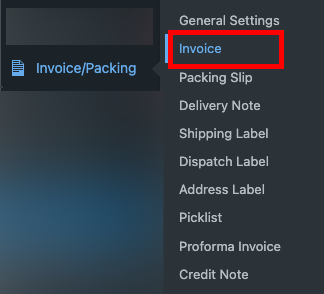
然后它将显示一个带有发票设置的窗口。
第 3 步:导航到付款链接选项卡
从“发票设置”窗口打开“付款链接”选项卡。
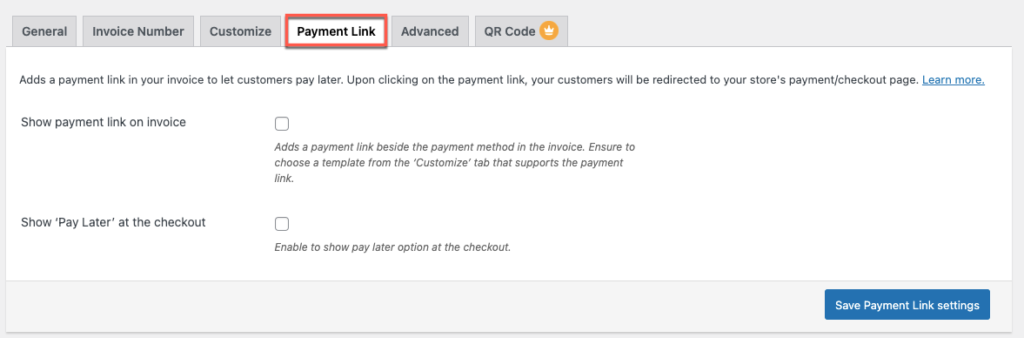
在结帐选项中启用显示“稍后付款” ,以在 WooCommerce 商店中使用“稍后付款”选项。

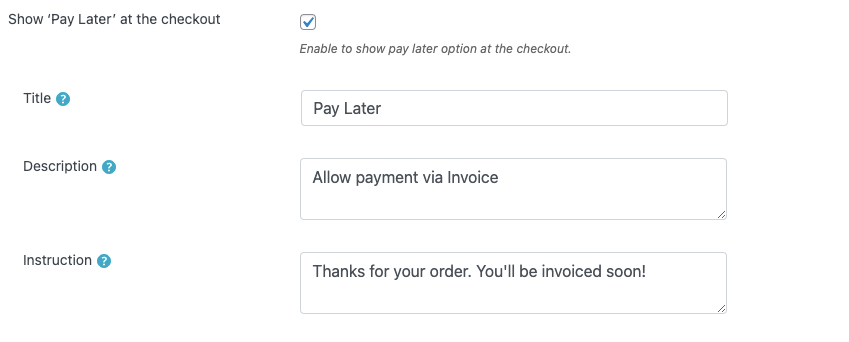
根据您希望发票的外观填写标题、说明和说明字段。
“稍后付款”选项可以在整个结帐过程中找到,如下所示:
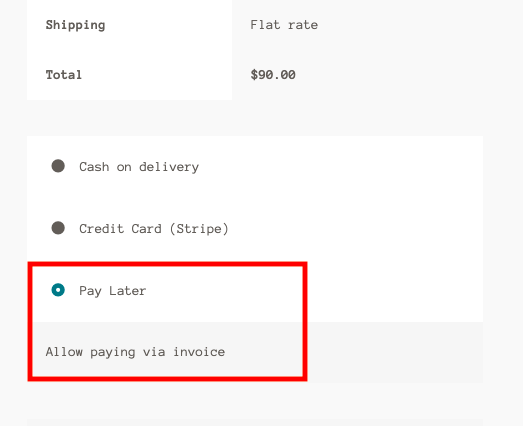
为了在结账时激活稍后付款的功能,启用在发票上显示付款链接选项。
选择需要将付款选项发送到的订单状态。
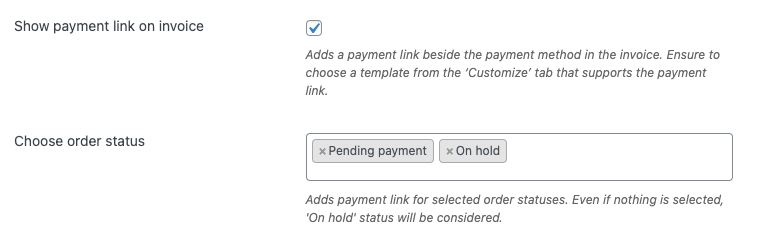
必要的更改后,单击保存付款链接设置按钮
第 4 步:导航至“自定义”选项卡
在付款链接选项卡中选择付款选项后,让我们将该功能添加到 PDF 发票模板。
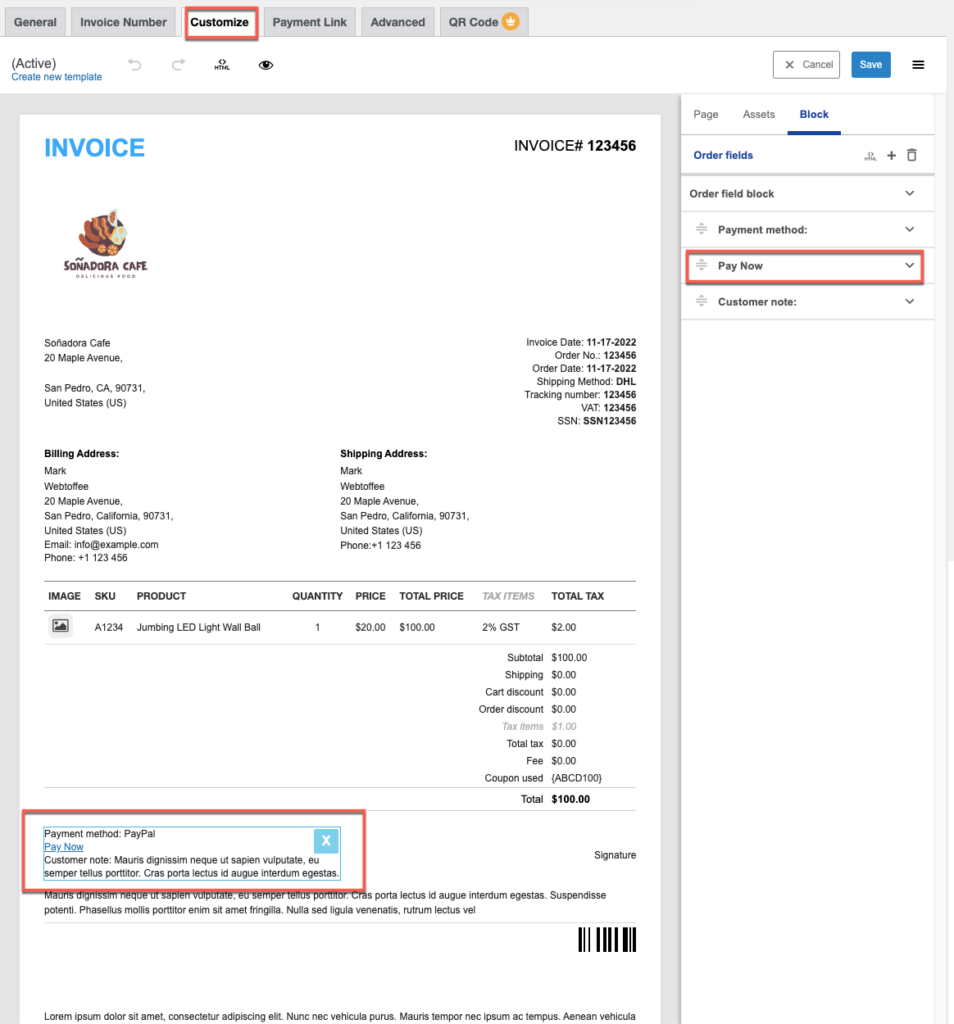
只需使用右侧订单字段块中的“立即付款”选项拖放到发票模板。
完成更改后,单击“保存”按钮。
通过点击发票上的“立即付款”链接,用户现在可以开始付款。
样本 PDF 发票

也可以将带有“立即付款”链接的发票通过电子邮件发送给在结账时选择“稍后付款”选项的客户——有关更多详细信息,请参阅本文。
为客户提供易于使用的支付方式对于在线商店的成功至关重要。 在这种方法中,“稍后付款”选项使客户能够稍后付款,尤其是在大笔购买之后,从而极大地减轻了客户的负担。 此外,通过保持客户满意度,您可以增加商店的收入。
包起来
作为在线企业主,您不应该错过稍后付款的方法,因为它会给您带来优于竞争对手的所有好处,并让您在市场上脱颖而出。
我们希望我们的说明能让您更轻松地使用 WooCommerce PDF 发票设置稍后付款选项,并帮助您发展业务。
但是,如果您有任何疑问,请在下面的评论中发表。
